| 일 | 월 | 화 | 수 | 목 | 금 | 토 |
|---|---|---|---|---|---|---|
| 1 | 2 | 3 | 4 | 5 | ||
| 6 | 7 | 8 | 9 | 10 | 11 | 12 |
| 13 | 14 | 15 | 16 | 17 | 18 | 19 |
| 20 | 21 | 22 | 23 | 24 | 25 | 26 |
| 27 | 28 | 29 | 30 |
- 트리브
- 스마트싱스
- 니로
- 피파넥스트
- 방전예방
- 에너팩
- 알리 온습도계
- 온수매트
- 트래블
- 니로 보조배터리
- 스마트홈
- 배그용데스크탑
- 하이브리드
- 하이센스A5
- 차량용 보조배터리
- omron
- 이북리더기
- 300만원데스크탑
- 혈압계
- 옴론
- 알리익스프레스
- 카시트
- 스팀보이
- 블랙박스
- 카페트 온수매트
- 제미스마트
- 하이센스A9
- 유모차
- 뉴나
- 하이센스
- Today
- Total
흔히 볼 수 없는 아이네
[스마트홈] 스마트싱스 초급 활용 (feat. 삼성) 본문
1. 내가 꿈꾸는 스마트홈은 무엇인가?
스마트홈에 대한 정보는 참 많다.
영상매체들에서도 쉽게 접할 수 있는 예를 들어보자.
집에 들어서면 조명이 켜지고, 음악이 나오고, 거실로 걸어가는동안 간접등이 나를 반기듯 켜지고, 거실커튼이 스르륵 열린다. 내가 집에 없는 사이 로봇청소기가 스스로 청소를 하고, 실내 온도가 자동으로 조절되고, 음성명령으로 가정 내 전자기기들을 조작하는 모습들을 많이 접했을 것이다. (아이언맨에서 자비스가 하는 역할의 하위호환 정도로 볼 수 있을까?)
어쨌든,
1) 나도 저런 집으로 꾸미고 싶은데, 보나마나 돈이 많이 들거란 생각이 든다면.
2) 하나쯤 해볼까 싶어서 알아보는 중인데, 뭐부터 시작해야하는지 까마득하기만 하다면.
이 글로 시작해보셔도 좋을 것 같다.
2. 입문자를 위한 쉬운 길. 스마트싱스
앞에서 언급했던 이유와 퇴근 후의 휴식이 더 절실한 생활 패턴으로 인해 스마트홈에 대해 알아보기 어려웠다.
휴대전화에 스마트싱스가 어쩌고 하는 알람이 떠도 '나랑 관계 없네 뭐'하며 무시하며 지내기를 5년.
출산을 앞두고 '육아는 템빨'이라는 미명 아래 손대지 않아도 자동으로 조작되는 가정환경을 만들어보자 맘 먹게 되었다.
아래 글에도 있지만, 첫번째로 설치한 제품은 전동커튼이었다. 단순히 리모컨으로 자동 여닫기가 되는 걸 기대하고 설치했는데 의외의 발견으로 스마트홈에 적극 입문하게 된다.
스마트홈의 첫걸음은 전동커튼 아닐까? (tistory.com)
스마트홈의 첫걸음은 전동커튼 아닐까?
이사오기 전에는 커튼이 필요해서 달고 싶었고, 이사 후에는 사생활 침해의 불안이 없는 상태라 커튼 없이 살고 있었다. 그러던 중. 새로운 생명이 탄생하였고. 낯동안의 햇빛이 너무 과하면 좋
rarity-uniquely.tistory.com
바로, 설치해 둔 커튼을 스마트싱스와 연동할 수 있다는 걸 알게 되었던 것.
마침 2023년 들어 아내의 휴대전화를 바꾸며 획득한 스마트싱스스테이션을 아직 당근하지 않았던지라, 아내의 허락을 얻어(ㅋㅋ) 개봉하고 커튼과 연동해 본다.
결과>> 휴대전화의 '스마트싱스'앱에서 커튼을 조작할 수 있다!!!! 빅스비 명령으로도 조작이 된다. WoW!!!
거실에 앉아 커튼을 바라보며 "하이 빅스비! 커튼 열어줘. 커튼 닫아줘."를 미친놈처럼 반복한다. 신난다.
[ 스마트싱스스테이션의 활용 ]
3. 에어컨 자동화 Tip.
아직 100일이 되지 않은 영아가 있고, 거실에어컨을 24시간 가동중이다. (고맙다 내새끼. 덕분에 에어컨 빵빵하게 가동하는 여름을 보내는 좋은 변명이 되어주는구나)
하지만 에어컨의 운전 모드를 종종 바꿔주어야 할 때가 있으니. 바로 아이의 목욕 시간.
목욕을 하는 동안과 목욕 직후 물기를 닦고 옷을 입힐 때까지는 에어컨이 작동하지 않거나 희망온도가 높은 상태로 운전되어야 한다.
우리 부부는 에어컨을 송풍모드로 바꾸고 아이 목욕을 진행하고, 목욕이 끝나면 다시 스마트냉방 모드로 변경하고 있다.
아이를 안고 에어컨을 조작하는것이 불편하게 느껴지기 시작했고, 간단한 작업이니 자동화를 구현해 보기로 했다.
- 준비물: 스마트싱스스테이션, 휴대전화(빅스비 지원), 스마트싱스지원 에어컨(iot에어컨)
+ 추가로 갤럭시홈미니 스피커가 있으면 조금 더 편리하다. 없어도 된다.
[설정]
1. 스마트폰에서 [스마트싱스]앱 실행 - 하단메뉴의 [자동화] - 상단의 [+]기호 - [모드만들기] 선택
2. 모드 이름을 [목욕준비]로 입력한 후,
3. 동작 아래의 [+] 기호 터치 - [기기제어하기] - 에어컨 선택 후 [다음] - [켜기] 선택 - [모드변경] - [스마트청정] - [완료]
[설정 완료 화면]

이 상태로 저장해주면 빅스비 음성명령이 가능하다.
"하이 빅스비. 목욕준비!" 라고 명령하면, 에어컨이 자동으로 청정 모드로 바뀐다.
같은 방식으로 [목욕 끝]이라는 모드를 만들어주고, 에어컨을 [스마트쾌적, 26도]로 설정하도록 해 두고
"하이 빅스비. 목욕 끝!"이라고 명령하면 에어컨은 자동으로 설정한 모드로 가동된다.
[추가 활용]
에어컨을 켜는 것보다, 외출하며 끄지 않은 사례가 더 무섭다. (전기요금 폭탄 사례도 있고)
스마트싱스 앱을 통해 에어컨이 가동중인지는 쉽게 확인할 수 있지만, 사람이란 망각의 동물이니 뒤늦게 확인할 수도 있다. 가족 구성원이 모두 집 밖으로 나갔을 때, 에어컨이 스스로 가동을 중단할 수 있도록 세팅해보자.
1. [스마트싱스]앱 실행 - [자동화] - [+]버튼 - [루틴 만들기] - 언제 실행할까요? - [조건추가] - [맴버 위치] - 이하 설정은 아래 사진 참고

2. 무엇을 할까요? - [동작 추가] - [기기 제어하기] - [에어컨 선택] - [끄기] - 완료

완성된 루틴의 화면이다.
위와 같이 설정 후 저장하면, 가족으로 지정된 모든 인원이 집 밖으로 나간 것으로 확인되면. 30분 뒤 에어컨이 종료모드로 변환된다. (현재 사용중인 에어컨은 운전 중 종료하면 송풍모드를 알아서 실행한 후 꺼지는 제품이다)
** 참고로. 스마트폰에서 우리집 위치 설정을 해 주어야 내가 집에 있는지 아닌지를 판단할 수 있다.
[스마트폰 설정] - 최상단의 [내 정보] 터치 - [장소] - [집 추가하기] 로 접근하여 우리집 위치를 잡아주자.
4. 제습기 자동화 Tip.
현재 삼성 제습기(2023년형 스마트싱스 지원)와 위닉스 제습기를 운용중이다.
삼성제습기는 온습도계가 내장되어 있어 간편하게 습도 기준으로 운전 설정을 자동화 할 수 있으니 스마트싱스를 적극 활용하자.
위닉스 제습기는 정전식 터치버튼으로 작동하며 리모컨도 없는 제품이다.
스마트홈 카페에 이를 해결하는 방법이 다양하게 있으니 참고하면 되겠다.
https://cafe.naver.com/stsmarthome/73622
알리 지그비 핑거봇 터치 diy (for 위닉스 제습기 정전식 버튼)
본 글은 아래 게시물을 따라 하였음을 알려드립니다. ㅎㅎ https://cafe.naver.com/stsmarthome/72972?tc=shared_link 설치 후 ...
cafe.naver.com
이미 작성한 글이 있으니 링크만 남긴다. 정전식 버튼을 탑재한 제품 모두에 활용할 수 있을 것이다.
5. 세탁기/건조기 활용 Tip.
사용해오던 건조기가 갑자기 사망했다. 아이 세탁물이 무섭게 나오고 있기에, 건조기를 빠르게 교체해야 하는 상황. (수리기사님이 출장오셔서 수리비만 50만원이 넘게 나올거라며, 사망선고를 해 주심 ㅠㅠ)
스마트홈을 나름대로 꾸미는 중이니 삼성 세탁기 건조기를 사기로 결정하고 세트로 구입했다. (엘지에선 워시타워라고 하는 제품과 비슷하다)


제품을 스마트싱스에 연결하면 위와 같이 확인할 수 있다.
갤럭시홈미니 스피커에서 **자동**으로 세탁 종료와 건조 종료를 안내해준다. 미쳤다.
스마트폰에서도 알람이 온다.
별도의 알람을 설정하지 않아도 안내가 되니 아주 편리하다.
자세한 활용법은 이벤트 게시판에 다른 분이 써 주셨으니 간단히만 작성한다.
(참조 링크 - https://cafe.naver.com/stsmarthome/75116)
6. 갤럭시 홈 미니 설정 Tip.
아이가 잠들어 있을때도 스피커에서는 세탁종료/건조종료 등의 가전제품 알림을 재생한다.
소리 크기를 적당히 줄이거나, 홈미니 설정에서 알람을 꺼주는게 좋다.
[스마트싱스]앱 - 홈미니 - 우상단 점 세개 - [설정] - [알림] - [가전제품 및 센서]를 꺼준다.

위와 같이 설정하면, 가전제품의 동작 안내를 끌 수 있다.
스마트폰 알림은 변동없이 계속 오니, 스마트폰 알람을 확인하고 세탁물을 꺼내면 된다.
7. 구형 선풍기 자동화 Tip.
한일 아기바람 선풍기를 10년 가까이 사용하고 있다.
IR리모컨을 사용하는 제품인데, 몇차례 이사하는 과정에서 리모컨이 분실되었다.
다행히 갤럭시홈미니 스피커에는 ir리모컨 기능이 탑재되어 있다.

가장 아래의 IR리모컨을 선택하고, 선풍기를 가까이 둔 상태로 몇 번 작동 테스트를 하면 금방 선풍기용 리모컨을 찾을 수 있다.

전원, 바람세기 조절, 회전/고정, 타이머 기능을 지원한다. 이거면 충분하다.
스마트싱스 앱에서 선풍기를 꾸욱- 누르고 있으면 팝업이 뜬다.
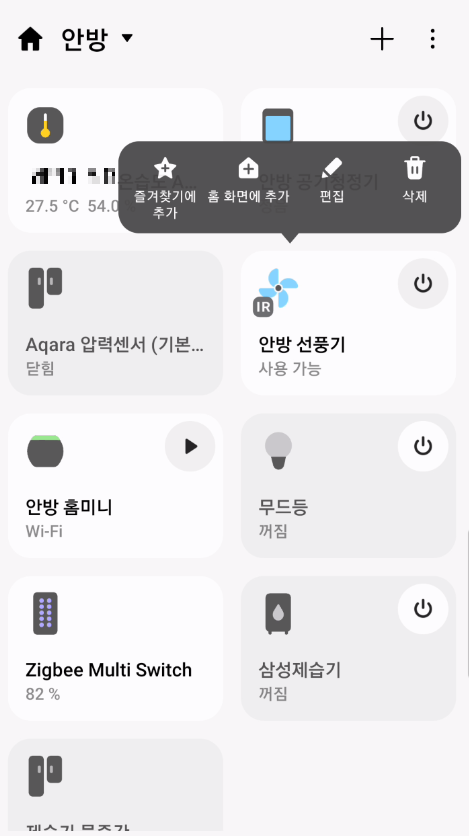
[홈화면에 추가]를 눌러 휴대전화를 리모컨처럼 활용할 수 있다.
[ 마치며 ]
1) 에어컨 자동화 과정에서 얻는게 되는 소소한 이득
2년 전에 구입했던 삼성 에어컨을 스마트싱스에 등록해 보았다.

현재 가동중인 상태가 확인된다.
여기에서 운전모드와 희망온도 등을 변경할 수 있다. 리모컨 없이도 조작할 수 있게 되는 셈이다.

아래로 스크롤을 내리면 다양한 메뉴가 있음을 확인할 수 있다.
전력량 모니터링을 눌러보자.

당장 내가 사용중인 전력량과, 목표 전력량을 설정하여 에어컨 가동을 관리할 수 있다.

매일 얼마나 사용했는지도 조회할 수 있는데,
7/9일은 많이 더웠구나... 하는 정도로만 활용 중이다.

스스로 상태를 진단할 수도 있다. 여름이 시작되기 전에 진단했는데 모두 멀쩡하다는 결과가 나왔었다.


극세필터 청소는 정말 수시로 해줘야 한다. 1주에 한 번은 해주는게 맞을 듯.
아쉬운 건, 청소 후 재장착하면 필터 사용량이 자동으로 초기화되지 않는다는 점이다.
'필터 사용량 초기화' 버튼을 눌러 초기화해줘야한다.
애써 청소했으니, 꼭 눌러서 초기화해주자.
'스마트홈' 카테고리의 다른 글
| [스마트홈] 전등 스위치 교체 + 이너 릴레이 추가 (0) | 2023.10.10 |
|---|---|
| [스마트홈] 10년 넘은 보일러를 IOT보일러로 만들어보자. (1) | 2023.10.08 |
| 저렴한 iot 무드등을 써보자 (feat. 알리익스프레스, Meross RGBWW LED 스마트 테이블 램프) (3) | 2023.06.27 |
| CO2 측정기 소개 (0) | 2023.06.24 |
| 위닉스 뽀송 제습기를 자동화 해보자. (0) | 2023.06.24 |




